Naredite kolaž fotografij na spletu
Collage je kombinacija več slik, pogosto raznolika, v eno sliko. Ta beseda je francoskega izvora, kar v prevodu pomeni "palico".
Vsebina
Možnosti za ustvarjanje foto kolaža
Če želite ustvariti kolaž več fotografij na spletu, boste morali uporabiti posebne strani. Obstajajo številne možnosti, od najpreprostejših urednikov do precej naprednih. Oglejmo si več takšnih spletnih virov.
Metoda 1: Fotor
Precej priročno in enostavno za uporabo je Fotor. Če ga želite uporabiti za izdelavo kolažev fotografij, morate storiti naslednje:
- Ko ste na spletnem portalu, kliknite gumb " Get Started", da odprete neposredno v urejevalnik.
- Nato izberite možnost, ki vam ustreza iz razpoložljivih predlog.
- Nato s pomočjo gumba s sliko znaka »+« naložite slike.
- Povlecite želene slike v celice, da jih postavite in kliknite gumb »Shrani« .
- Storitev vam bo ponudila, da poimenujete preneseno datoteko, izbirate njegovo obliko in kakovost. Ko končate urejanje teh nastavitev, kliknite gumb »Prenos«, da prenesete končen rezultat.
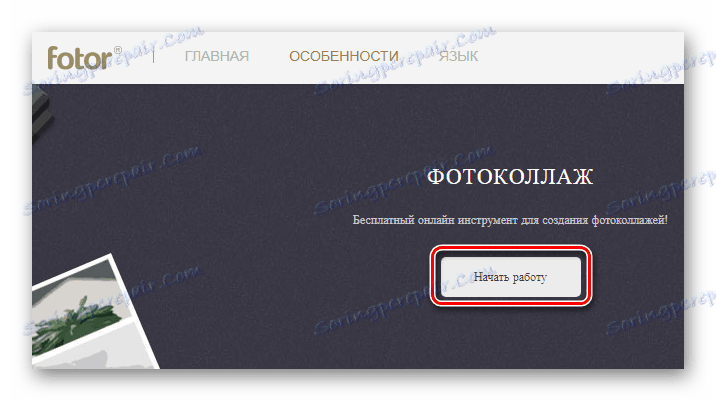
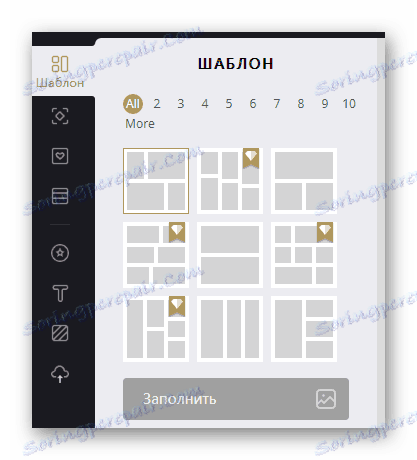
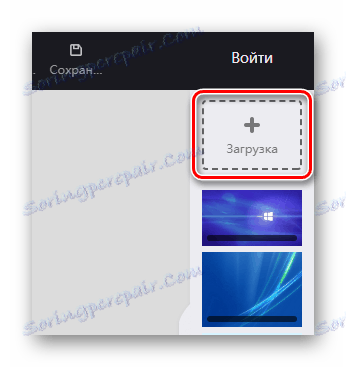
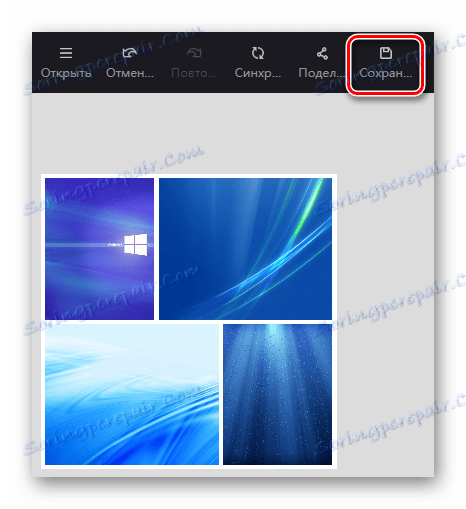
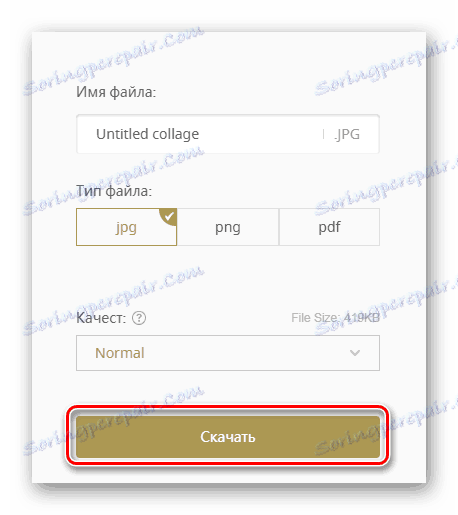
2. način: MyCollages
Ta storitev je prav tako primerna za uporabo in ima funkcijo ustvarjanja lastne predloge.
Pojdite na storitev MyCollages
- Na glavni strani vira kliknite gumb "MAKE COLLAGE", da odprete urejevalnik.
- Nato lahko oblikujete lastno predlogo ali uporabite vnaprej določene možnosti.
- Po tem izberite slike za vsako celico s pomočjo gumbov s ikono za prenos.
- Nastavite želene nastavitve kolaž.
- Ko končate z vnosom nastavitev, kliknite ikono za shranjevanje.
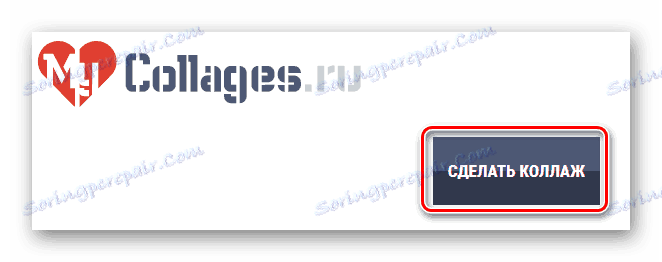
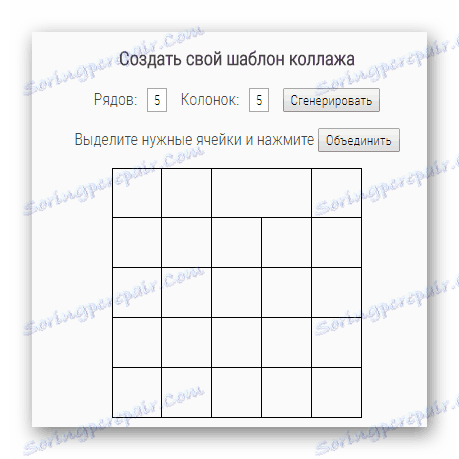
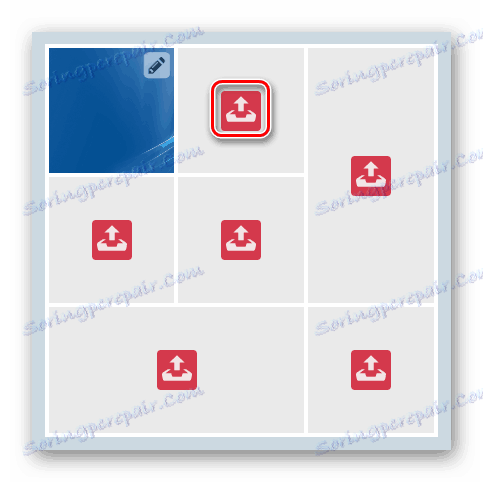
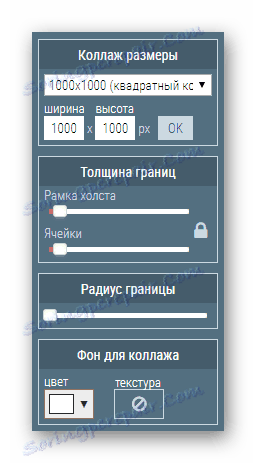
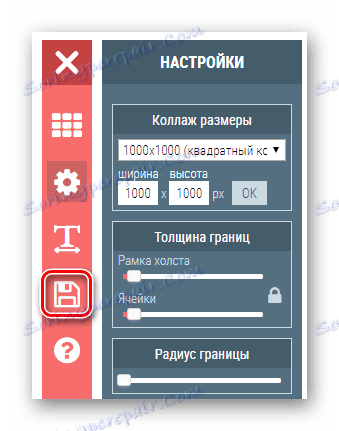
Storitev bo obdelala slike in začela prenesti končano datoteko.
Metoda 3: PhotoFaceFun
Ta stran ima obsežnejšo funkcionalnost in omogoča dodajanje besedila končnemu kolažu, različnim oblikovalskim možnostim in okvirom, vendar nima podpore ruskega jezika.
- Za začetek urejanja kliknite gumb Collage .
- Nato izberite ustrezno predlogo tako, da kliknete gumb »Postavitev« .
- Po tem, s pomočjo gumbov s znakom "+", dodajte slike v vsako celico predloge.
- Nato lahko z različnimi dodatnimi funkcijami urejevalnika uredite kolaž za vaš okus.
- Po tem kliknite gumb "Končano" .
- Nato kliknite »Shrani« .
- Določite ime datoteke, kakovost slike in znova kliknite »Shrani« .
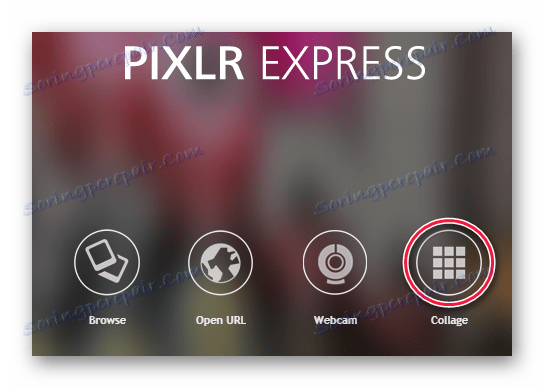
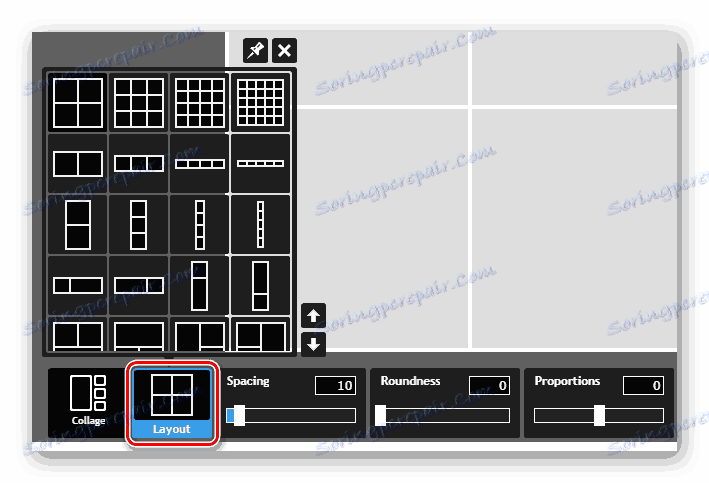
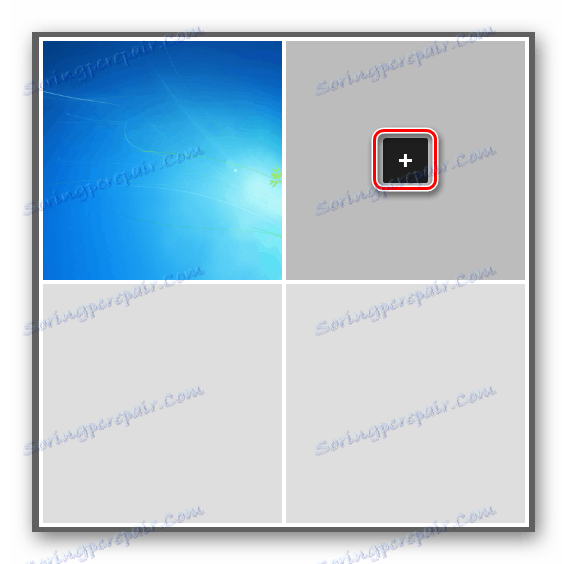
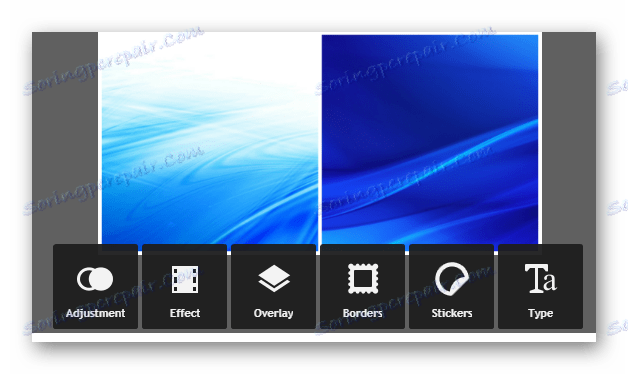
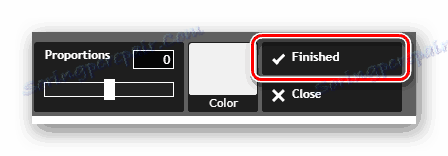
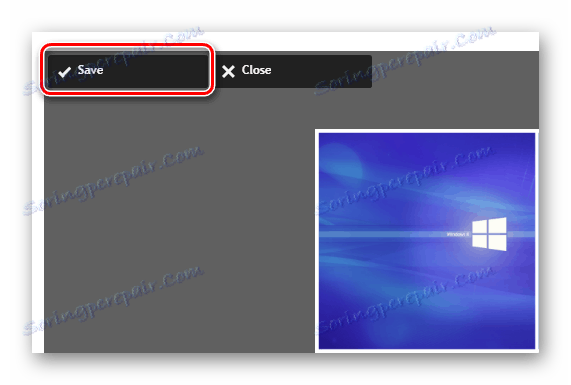
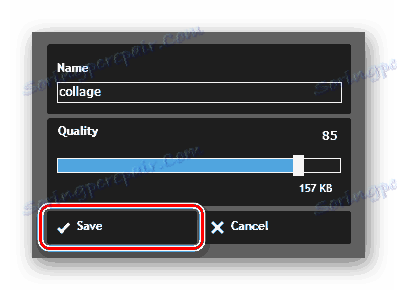
Začnite nalaganje končnega kolaža na računalnik.
Metoda 4: Fotovisi
Ta spletni vir ponuja ustvariti napreden kolaž z obsežnimi nastavitvami in številnimi izključnimi predlogami. Storitev lahko brezplačno uporabljate, če ne potrebujete slike z višjo ločljivostjo na izhodu. V nasprotnem primeru lahko kupite paket premium za plačilo 5 USD na mesec.
- Na strani spletne aplikacije kliknite gumb »Nadaljuj ustvarjati«, da odprete okno urejevalnika.
- Nato izberite eno od možnosti, ki vam je všeč.
- Naložite slike, tako da kliknete gumb »Dodaj fotografijo« .
- Z vsako sliko lahko izvedete različne ukrepe - spreminjanje velikosti, nastavitev stopnje preglednosti, obrezovanje ali premikanje izven ali pred drugim objektom. Možno je tudi izbrisati in zamenjati prednastavljene slike na predlogi.
- Ko končate ureditev, kliknite gumb Dokončaj .
- Storitev vam bo ponudila, da kupite paket premium za prenos datoteke v visoki ločljivosti ali pa ga prenesite na nizko. Za ogled na računalniku ali tiskanje na običajnem listu je druga, brezplačna možnost prav tako primerna.
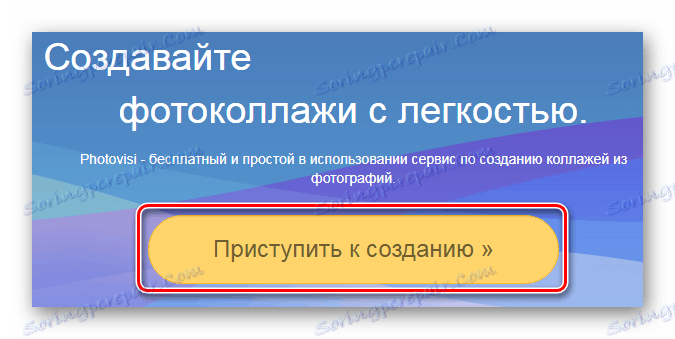
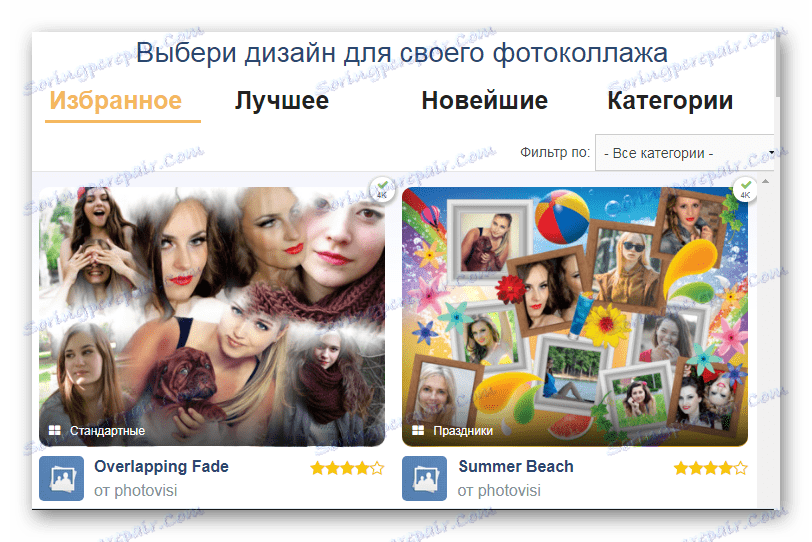
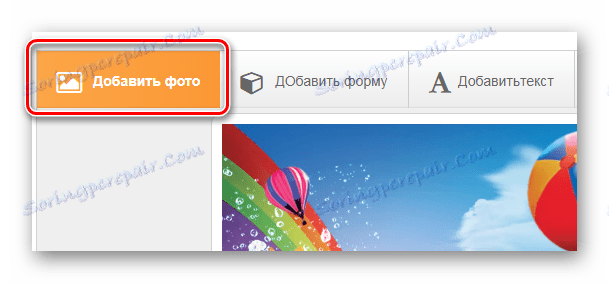
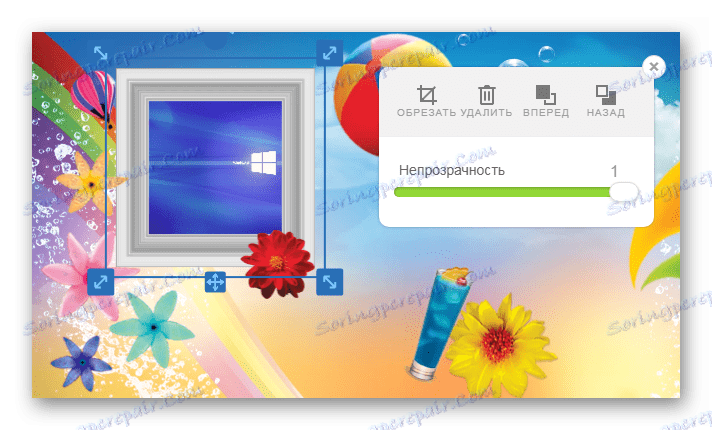
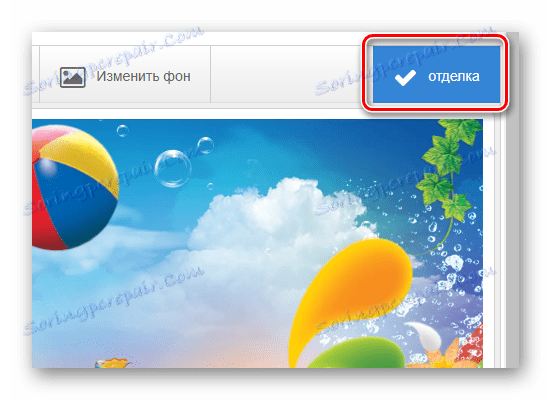

Metoda 5: Pro-fotografije
Ta spletna stran ponuja tudi posebne tematske predloge, vendar je za razliko od prejšnje uporabe njegova uporaba brezplačna.
Pojdite na storitev Pro-Photos
- Izberite ustrezno predlogo, da začnete ustvarjati kolaž.
- Nato naložite fotografije v vsako celico s pomočjo gumbov s simbolom »+ «.
- Kliknite Ustvari foto kolaž .
- Spletna aplikacija bo obdelala slike in ponudila, da bo preneseno datoteko prenesla s klikom na gumb "Prenesi sliko" .
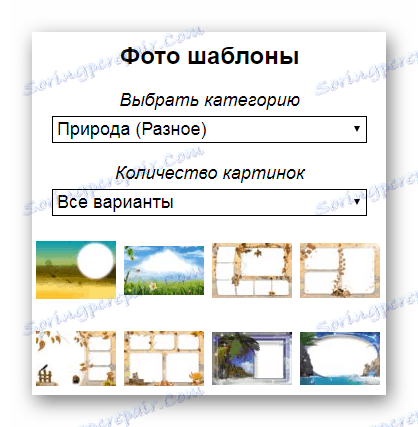
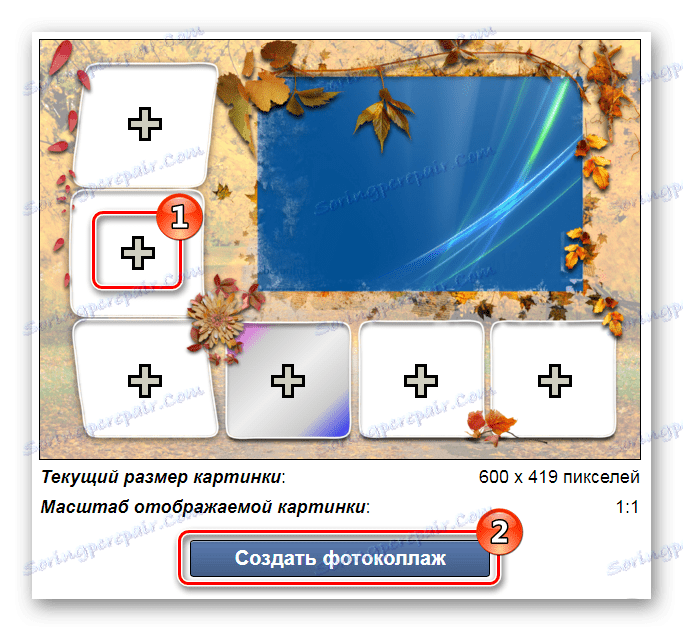

Preberite tudi: Programi za ustvarjanje foto kolaža
V tem članku smo pregledali najrazličnejše možnosti za ustvarjanje fotografskega kolaža na spletu, od najpreprostejših do najbolj naprednih. Samo izbira storitve, ki je najprimernejša za vaše namene, je potrebna.